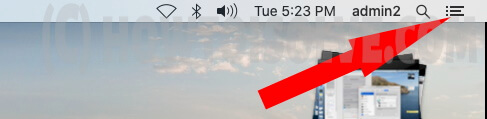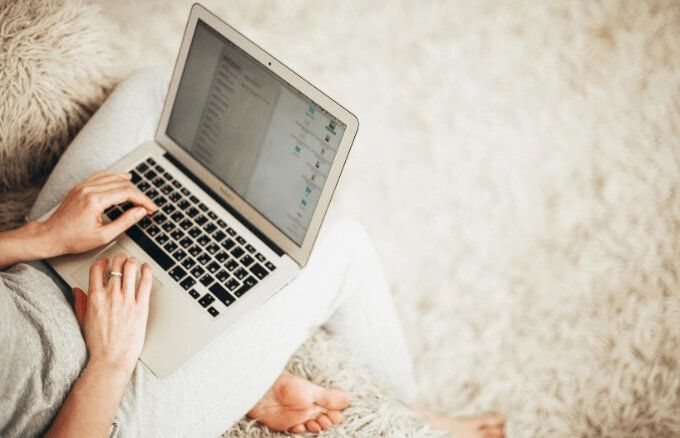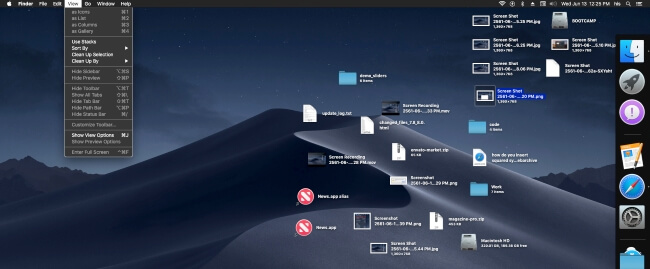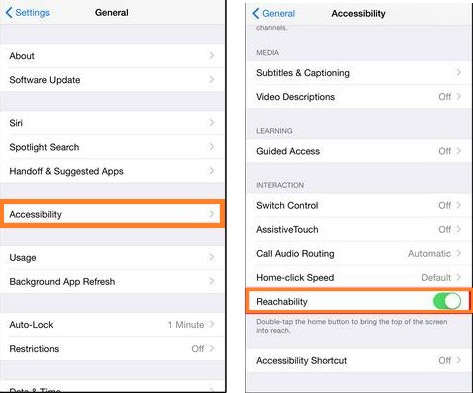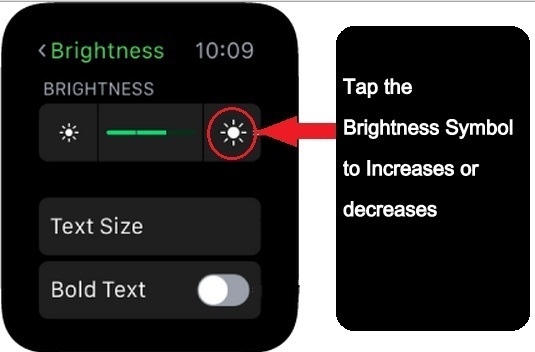Как изменить поисковую систему по умолчанию в Safari на iPhone, iPad: iOS 14
Привет, друзья, сегодня я собираюсь объяснить вам, как изменить поисковую систему по умолчанию в Safari в iOS на iPhone, iPad и iPod touch? По умолчанию все новые iPhone и iPad поставляются с поисковой системой Bing по умолчанию. Более того, иногда после сброса всех настроек большинство настроек удаляются и устанавливаются все значения по умолчанию. Но не беспокойтесь о тех парнях, которым не нравится Bing.
Бренд Apple предлагает три альтернативные поисковые системы для браузера Safari, и это соответственно Google, Yahoo и DuckDuckGo. Чтобы изменить настройки сафари на последней версии iOS с iDevice, вам поможет краткое руководство.
Руководство по изменению поисковой системы по умолчанию в Safari на iPhone и iPad

В последнем обновлении вы получите больше возможностей поисковой системы, Baidu, Yandex, Sogou, 360 Search ..
- Шаг 1. Запуск приложения «Настройки» выглядит как значок шестеренки на главном экране вашего устройства iOS.
- Шаг 2. Перейдите в Safari.
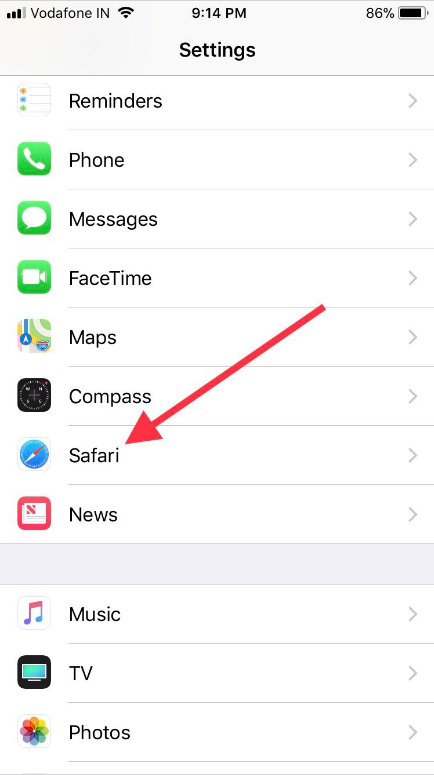
- Шаг 3. Нажмите на поисковую систему в разделе ПОИСК.
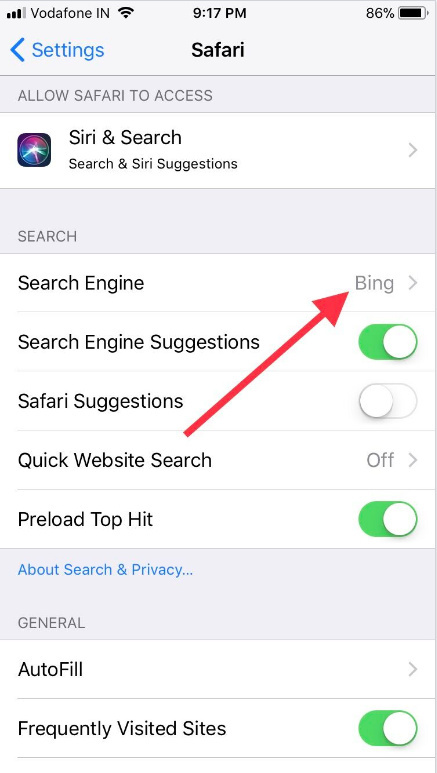
- Шаг №4. Здесь вы можете появиться в Google, Yahoo, Bing и DuckDuckGo. В конце концов, Bing является поисковой системой по умолчанию.
в iOS 14.3 и более позднее обновление – Apple добавила еще одну новую поисковую систему в список под названием Ecosia, чтобы пользователи могли использовать что-то новое, если захотят.
Даже если вы немного используете Google Chrome вместе с браузером Apple Safari, вам следует изучить советы и рекомендации по Google Chrome для iOS, я надеюсь, это того стоит. особенно когда сафари идет с ошибкой в обновлении iOS (например, сафари часто дает сбой на вашем iPhone или iPad).
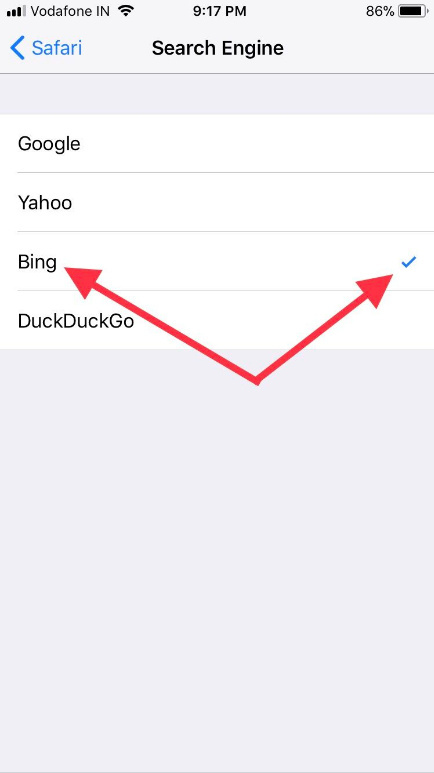
Теперь настройте поисковую систему по умолчанию, просто нажмите на ее название, и рядом с выбранной вами системой появится галочка.
Это оно!
Например, на своих iPhone 11 Pro и iPad Pro 10.5 я всегда использую Google в качестве поисковой системы по умолчанию. Потому что, по моему мнению, это дает мне идеальный результат моего поискового запроса. Но, кстати, если вам нравятся другие поисковые системы вместо Google, вы можете установить Bing, Yahoo или DuckDudckGo для своего телефона, iPad и iPod touch.
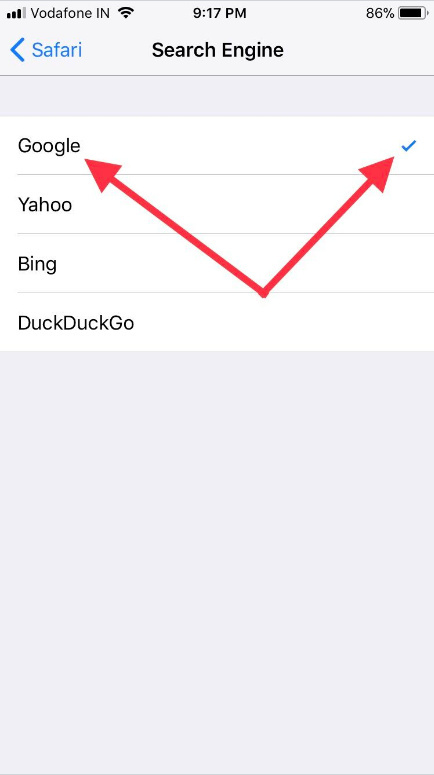
Связанная статья – Лучшие альтернативы Safari
Вот и все.
Теперь, когда вы открываете свой браузер Safari и ищете что-нибудь, вы можете получить результат от DuckDuckGo.
Хотите добавить еще одну поисковую систему? которые не указаны в списке поисковых систем по умолчанию, на странице настроек Safari (Перейдите в «Настройки»> «Нажмите на Safari»> «Быстрый поиск по сайту».), вы можете найти другую опцию под названием: «Быстрый поиск по сайту» –
Это сохраняет любую действующую веб-страницу с использованием URL. Эти ярлыки быстрого поиска на веб-сайтах добавляются автоматически при поиске на веб-сайте. В будущем Apple будет улучшать свои продукты, предлагая умные меры безопасности.
Пожалуйста, дайте нам ответ в поле для комментариев. Какая поисковая система дает лучший результат или какая из них вам больше всего нравится?
В этой статье вы узнаете, как изменить поисковую систему по умолчанию в Safari iOS на вашем iPhone и iPad. Давайте поделимся этим.